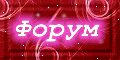Ставим клип-арт в рамочку
Клип-арт в программе PHOTOIMPACT можно поставить с помощью готовых клип-артов или можно добавить свои.
----------------------------------------------------------------------
Вот как можно поставить клип-арты которые есть в программе.
Итак , открываем готовую рамочку.
******************************************
1. Открываем Библиотеку ( Libraries)
2. Выбираем Image и тут мы можем выбрать тот клип-арт который вам нужен.
3. В моем случаи я выбрала цветок. Двойной клик по цветку и цветок у нас на рамочке.
******************************************
1. Вот наш цветок.
2. Теперь выбираем инструмент Transform Tool
3. Уменьшаем или увеличиваем наше изображения (клип-арт)
******************************************
1. При увеличении наше изображения может потерять качество
2. Для того чтобы увеличить качество изображения мы в Galleries выбираем Photo Effects и из списка Sharpen и вот сдесь ищем нужную нам функцию.
******************************************
1. Вот мы получили нужное нам изображения ии нужного качества
2. Так же мы можем повторить это изображения , тоесть получить ещё раз или несколько тоже самое изображения с тем же качеством и такого же размера.
Для этого мы делаем клик правой мышки и в новом окне из списка выбираем Duplicate. 
*****************************************
1. Получаем два слоя цветка
2. Удерживая левую мышку перетаскиваем второй цветок туда куда нам нужно.
*****************************************
1. Для того чтобы уменьшить или увеличить размер цветка нажимаем на Transform Tool
2. К примеру - я дублировала ещё несколько слоев цветка и изменила размеры.
*****************************************
НУ ВОТ ЧТО МЫ ПОЛУЧИЛИ !